একজন আইটি বিশেষজ্ঞ বলবেন যে 'ইউএসবি ডিভাইস ভার্চুয়ালবক্স ত্রুটির জন্য প্রক্সি ডিভাইস তৈরি করতে ব্যর্থ' একটি সাধারণ সমস্যা যা বিভিন্ন কারণে হতে পারে। এই ত্রুটির একটি সাধারণ কারণ হল যে USB ডিভাইসটি সঠিকভাবে কনফিগার করা হয়নি। আরেকটি সাধারণ কারণ হল যে USB ডিভাইসের জন্য ড্রাইভার ইনস্টল করা নেই। আপনি যদি এই ত্রুটিটি পেয়ে থাকেন তবে এটি সুপারিশ করা হয় যে আপনি প্রথমে আপনার USB ডিভাইসের কনফিগারেশন পরীক্ষা করুন৷ সমস্যাটি অব্যাহত থাকলে, আপনাকে ডিভাইসের জন্য ড্রাইভার ইনস্টল করতে হতে পারে।
তুমি পেতে পার USB ডিভাইসের জন্য প্রক্সি ডিভাইস তৈরি করতে ব্যর্থ হয়েছে৷ উইন্ডোজ 11 বা উইন্ডোজ 10 কম্পিউটারে ভার্চুয়ালবক্সে একটি হার্ড ড্রাইভের মতো একটি বহিরাগত USB ডিভাইস সংযোগ করার চেষ্টা করার সময় ত্রুটি। এই পোস্টটি প্রভাবিত পিসি ব্যবহারকারীদের জন্য সমস্যার সবচেয়ে প্রযোজ্য সমাধান প্রদান করে।

USB ডিভাইসের জন্য প্রক্সি ডিভাইস তৈরি করতে ব্যর্থ হয়েছে৷ (ত্রুটি: VERR_PDM_NO_USB_PORTS)।
USB ডিভাইসের জন্য প্রক্সি ডিভাইস তৈরি করতে ব্যর্থ হয়েছে - ভার্চুয়ালবক্স ত্রুটি৷
যদি আপনি গ্রহণ করেন USB ডিভাইসের জন্য প্রক্সি ডিভাইস তৈরি করতে ব্যর্থ হয়েছে৷ উইন্ডোজ 11/10 পিসিতে ভার্চুয়ালবক্সে একটি ভার্চুয়াল মেশিন চালু করার সময় একটি বহিরাগত USB ডিভাইস সংযোগ করার চেষ্টা করার সময় ত্রুটি, আপনি নীচের আমাদের প্রস্তাবিত সমাধানগুলি কোনও নির্দিষ্ট ক্রমে চেষ্টা করে দেখতে পারেন এবং আপনার ডিভাইসে আপনার সমস্যার সমাধান হয়েছে কিনা তা দেখতে পারেন৷
- প্রাথমিক চেকলিস্ট
- ভার্চুয়ালবক্স অতিথি সংযোজন ইনস্টল করুন
- ভার্চুয়ালবক্স এক্সটেনশন প্যাক ইনস্টল করুন
- USB 3.0 কন্ট্রোলার সক্ষম করুন
- ভার্চুয়ালবক্সের জন্য ইউএসবি ড্রাইভার ম্যানুয়ালি ইনস্টল করুন
- উইন্ডোজ রেজিস্ট্রি পরিবর্তন করুন
আসুন তালিকাভুক্ত প্রতিটি সমাধানের সাথে যুক্ত প্রক্রিয়ার বর্ণনা দেখি।
1] প্রাথমিক চেকলিস্ট
নীচের সমাধানগুলি নিয়ে এগিয়ে যাওয়ার আগে, আপনি সমস্যাটি সমাধান করতে পারেন কিনা তা দেখতে, আপনি প্রথমে হোস্ট কম্পিউটার থেকে USB ডিভাইসটি সরাতে পারেন এবং তারপরে ডিভাইসটিকে আবার প্লাগ ইন করতে পারেন৷ হোস্ট কম্পিউটারে এটি করতে, টাস্কবারের তীর আইকনে ক্লিক করুন৷ , USB ইজেক্টর আইকনে ডান-ক্লিক করুন এবং আপনার সিস্টেম থেকে আপনি যে USB ডিভাইসটি সরাতে চান সেটি নির্বাচন করুন। একবার আনইনস্টল হয়ে গেলে, আপনি এখন সরানো USB ডিভাইসটি পুনরায় সংযোগ করতে বা পুনরায় মাউন্ট করতে পারেন৷ যদি এটি কাজ না করে, আপনি USB ডিভাইসটি আনপ্লাগ করতে পারেন এবং তারপরে সিস্টেমে ক্র্যাশ বা এককালীন ত্রুটির কোনো সম্ভাবনা বাতিল করতে আপনার কম্পিউটার পুনরায় চালু করতে পারেন। হোস্ট মেশিনটি পুনরায় চালু করার পরে, আপনি ভার্চুয়াল মেশিনটি চালু করতে এবং USB ডিভাইসটি সংযুক্ত করতে পারেন। আপনি এখন আপনার সিস্টেমে USB ডিভাইস উপস্থিত দেখতে হবে.
2] ভার্চুয়ালবক্স অতিথি সংযোজন ইনস্টল করুন
ভার্চুয়ালবক্সে অতিথি সংযোজনগুলি অ্যাপ্লিকেশন এবং ডিভাইস ড্রাইভার নিয়ে গঠিত যা অপারেটিং সিস্টেমের কর্মক্ষমতা উন্নত করতে সাহায্য করে। আপনার ভার্চুয়ালবক্স ভার্চুয়াল মেশিনে সফলভাবে উইন্ডোজ ইনস্টল করার পরে, ব্যবহারযোগ্যতা এবং কর্মক্ষমতা উন্নত করতে অতিথি সংযোজন প্যাকেজটি ইনস্টল করার পরামর্শ দেওয়া হয়।
ভার্চুয়ালবক্স অতিথি সংযোজনগুলি ইনস্টল করতে, নিম্নলিখিতগুলি করুন:
- ভার্চুয়ালবক্স চালু করুন।
- ভার্চুয়াল মেশিনে ডান ক্লিক করুন এবং নির্বাচন করুন শুরু করা সাব মেনু
- পরবর্তী নির্বাচন করুন স্বাভাবিক শুরু বিকল্প
- আপনার Windows 11/10 অ্যাকাউন্ট দিয়ে সাইন ইন করুন।
- চাপুন ডিভাইস তালিকা.
- নির্বাচন করুন অতিথি সংযোজন সিডি ইমেজ ঢোকান বিকল্প
- এরপরে, ভার্চুয়াল মেশিনে ফাইল এক্সপ্লোরার খুলুন।
- বাম নেভিগেশন বারে, ক্লিক করুন এই কম্পিউটার .
- অধীন ডিভাইস এবং ড্রাইভ বিভাগ, খুলতে ডাবল ক্লিক করুন ভার্চুয়ালবক্স অতিথি সংযোজন ডিস্ক
- এরপরে, আইকনে ডাবল ক্লিক করুন VBoxWindowsAdditions.exe ইনস্টলার চালানোর জন্য ফাইল।
- চাপুন পরবর্তী বোতাম
- চাপুন পরবর্তী আবার বোতাম।
- চাপুন ইনস্টল করুন বোতাম
- নির্বাচন করুন এখনই পুনরায় লোড করুন বিকল্প
- চাপুন শেষ বোতাম
ইনস্টলেশন সম্পূর্ণ হওয়ার পরে, ইউএসবি ডিভাইস প্লাগ ইন করুন এবং পরীক্ষা করুন USB ডিভাইসের জন্য প্রক্সি ডিভাইস তৈরি করতে ব্যর্থ হয়েছে৷ ত্রুটি পুনরাবৃত্তি হয়। যদি তাই হয়, পরবর্তী সমাধান চেষ্টা করুন.
পড়ুন : কিভাবে একটি ভার্চুয়ালবক্স ভার্চুয়াল মেশিনের গতি বাড়ানো যায় এবং এটিকে দ্রুত চালানো যায়
3] ভার্চুয়ালবক্স এক্সটেনশন প্যাক ইনস্টল করুন
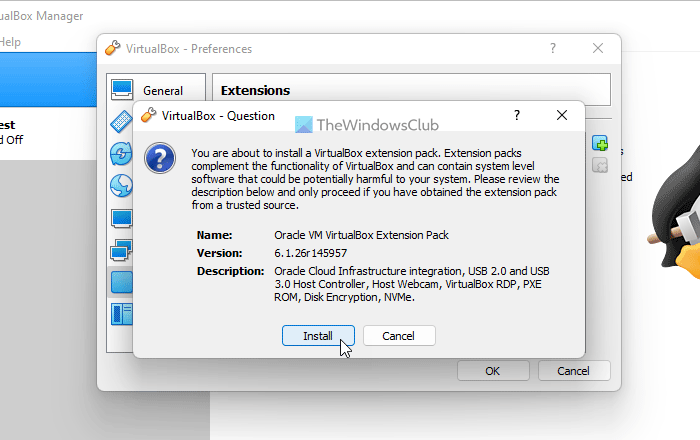
ভার্চুয়ালবক্স এক্সটেনশন প্যাক অপারেটিং সিস্টেমের বৈশিষ্ট্যগুলিকে উন্নত করতে সাহায্য করে এবং অ্যাপ্লিকেশনটির কার্যকারিতাও প্রসারিত করে৷ প্যাকেজ নিম্নলিখিত বৈশিষ্ট্য যোগ করে: USB 2.0 এবং USB 3.0 ডিভাইসের জন্য সমর্থন। ওরাকল সংস্করণ পেতে আপনার প্রয়োজন ডাউনলোড সমস্ত সমর্থিত প্ল্যাটফর্মের জন্য এক্সটেনশন প্যাক।
ভার্চুয়ালবক্স এক্সটেনশন প্যাক ইনস্টল করতে, এই পদক্ষেপগুলি অনুসরণ করুন:
- ভার্চুয়ালবক্স চালু করুন।
- ক্লিক ফাইল > সেটিংস .
- চাপুন এক্সটেনশন ট্যাব
- চাপুন + বোতাম .
- আপনি যেখানে এক্সটেনশন প্যাক সংরক্ষণ করেছেন সেখানে নেভিগেট করুন৷
- একটি সম্প্রসারণ প্যাক নির্বাচন করুন.
- ক্লিক খোলা .
- অনুরোধ করা হলে, বোতামে ক্লিক করুন ইনস্টল করুন বোতাম
- লাইসেন্স চুক্তির মাধ্যমে স্ক্রোল করুন এবং ক্লিক করুন আমি রাজী .
যদি এটি না হয় কারণ আপনি ইতিমধ্যে প্যাকেজ ইনস্টল করেছেন, কিন্তু হাইলাইট করা সমস্যাটি সমাধান করা হয়নি, আপনি পরবর্তী সমাধানটি চেষ্টা করতে পারেন।
4] USB 3.0 কন্ট্রোলার সক্ষম করুন
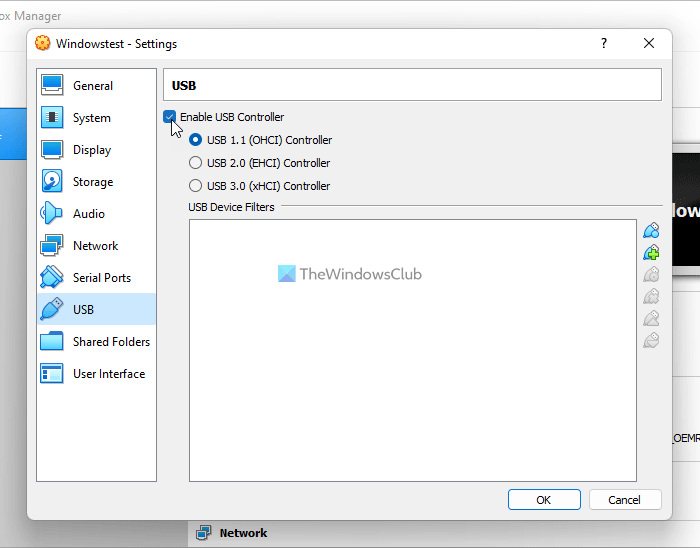
আপনি এই মুহূর্তে যে সমস্যাটি অনুভব করছেন তা হতে পারে কারণ আপনি একটি গেস্টের সাথে একটি USB 3.0 ডিভাইস ব্যবহার করার চেষ্টা করছেন যা USB 3.0 সমর্থন করে না, অথবা আপনি ভার্চুয়াল মেশিনের সেটিংসে USB 3.0 কন্ট্রোলার বিকল্পটি সক্ষম করেননি৷
USB 3.0 কন্ট্রোলার বিকল্পটি সক্ষম করতে:
- আপনার কম্পিউটারে ভার্চুয়ালবক্স খুলুন।
- ভার্চুয়াল মেশিনে ডান ক্লিক করুন এবং নির্বাচন করুন সেটিংস বিকল্প
- পরবর্তীতে ক্লিক করুন বন্দর > ইউএসবি ট্যাব
- চেক করুন USB কন্ট্রোলার সক্ষম করুন বিকল্প
- এখন এর জন্য রেডিও বোতাম নির্বাচন করুন USB 3.0 কন্ট্রোলার (xHCI) বিকল্প
- পরবর্তীতে ক্লিক করুন যোগ করুন এবং USB ডিভাইসটি নির্বাচন করুন যা সংযোগ করা যাবে না।
- চাপুন ফাইন এবং নির্বাচন করুন প্রস্থান করুন .
সমস্ত পদক্ষেপগুলি সম্পূর্ণ করার পরে, আপনার USB ডিভাইস প্লাগ ইন করুন এবং ত্রুটিটি সমাধান করা হয়েছে কিনা তা দেখুন। অন্যথায়, পরবর্তী সমাধান চেষ্টা করুন.
পড়ুন : USB 3.0 এক্সটার্নাল হার্ড ড্রাইভ Windows দ্বারা স্বীকৃত নয়৷
5] ভার্চুয়ালবক্সের জন্য ইউএসবি ড্রাইভার ম্যানুয়ালি ইনস্টল করুন।
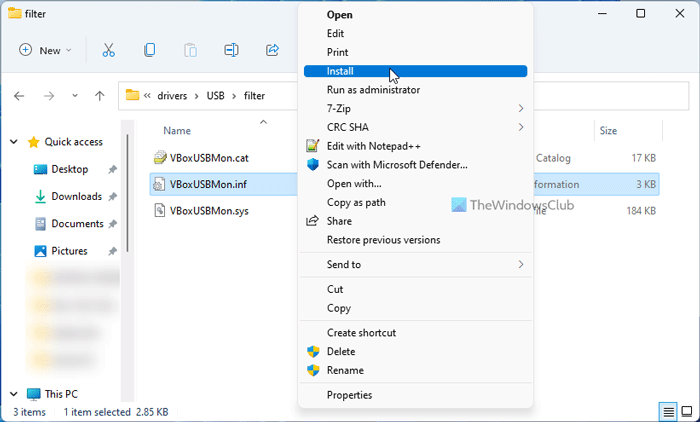
ভার্চুয়াল ইউএসবি ড্রাইভারের সাথে সমস্যা থাকলে, আপনি একটি স্পটলাইট সমস্যার সম্মুখীন হতে পারেন। এই ক্ষেত্রে, আপনাকে উইন্ডোজ 11/10 হোস্ট মেশিনে ইউএসবি ড্রাইভার ম্যানুয়ালি ইনস্টল করতে হবে। এই কাজটি সম্পূর্ণ করতে, এই পদক্ষেপগুলি অনুসরণ করুন:
- ক্লিক উইন্ডোজ কী + ই আপনার কম্পিউটারে ফাইল এক্সপ্লোরার খুলতে।
- নীচের ডিরেক্টরি পাথ নেভিগেট করুন:
- অবস্থানে খুলুন যন্ত্র ফোল্ডার
- রাইট ক্লিক করুন VBoxUSB.inf ফাইল এবং নির্বাচন করুন ইনস্টল করুন বিকল্প
- খোলা ছাঁকনি ফোল্ডার
- রাইট ক্লিক করুন VBoxUSBMon.inf এবং নির্বাচন করুন ইনস্টল করুন বিকল্প
ইনস্টলেশন প্রক্রিয়া সম্পূর্ণ হলে, ভার্চুয়ালবক্স অ্যাপ্লিকেশন পুনরায় চালু করুন এবং সমস্যাটি সমাধান হয়েছে কিনা তা পরীক্ষা করুন। যদি না হয়, পরবর্তী সমাধান চেষ্টা করুন.
পড়ুন : উইন্ডোজ কম্পিউটারে সনাক্ত না হওয়া ভার্চুয়ালবক্স ইউএসবি কীভাবে ঠিক করবেন
6] উইন্ডোজ রেজিস্ট্রি পরিবর্তন করুন
এই সমাধানটির জন্য আপনাকে UpperFilters কী সরাতে রেজিস্ট্রি সম্পাদনা বা পরিবর্তন করতে হবে। শীর্ষ ফিল্টার এবং নিচের ফিল্টার ইনস্টলেশনের সময় তৃতীয় পক্ষের সফ্টওয়্যার দ্বারা অ্যাড-অনগুলি যোগ করা হয়। এটি ইনস্টল করা প্রোগ্রামগুলিকে আপনার ডিভাইস (সিস্টেম) ড্রাইভারের সাথে যোগাযোগ করতে সহায়তা করে। কখনও কখনও এই ফিল্টারগুলি ডিভাইস ম্যানেজার ত্রুটির কারণ হতে পারে।
প্রথমে, আপনাকে USB ডিভাইসের জন্য ক্লাস GUID খুঁজে বের করতে হবে:
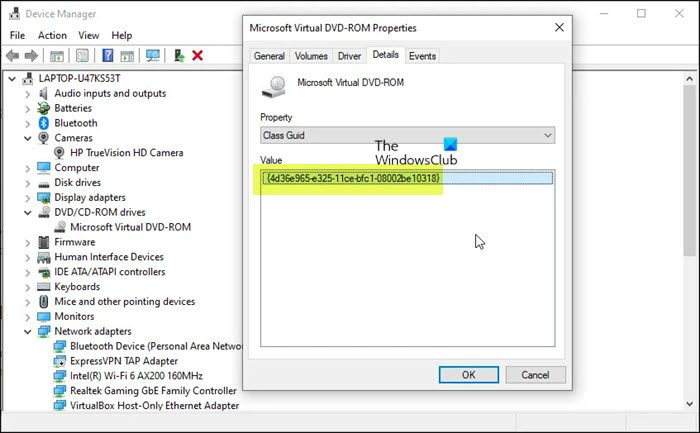
- ক্লিক উইন্ডোজ কী + আর রান খুলতে।
- রান ডায়ালগ বক্সে, টাইপ করুন devmgmt.msc এবং ডিভাইস ম্যানেজার খুলতে এন্টার টিপুন।
- ডিভাইস ম্যানেজারে, আপনি যে ডিভাইসগুলির জন্য দেখতে চান তার বিভাগটি প্রসারিত করুন ক্লাস GUID .
- ডিভাইস ড্রাইভারে ডান ক্লিক করুন এবং নির্বাচন করুন বৈশিষ্ট্য .
- খোলা বিস্তারিত ট্যাব
- ড্রপডাউন মেনুতে ক্লিক করুন এবং নির্বাচন করুন ক্লাস GUID .
ক্লাস GUID এর অধীনে প্রদর্শিত হবে মান বিভাগ এবং এই মত দেখায় {ca3e7ab9-b4c3-4ae6-8251-579ef933890f} . এখন আপনার কাছে GUID ক্লাস আছে, আপনি USB ডিভাইসের জন্য রেজিস্ট্রি ফিল্টার কীগুলি সরানো শুরু করতে পারেন৷ যেহেতু এটি একটি রেজিস্ট্রি অপারেশন, এটি সুপারিশ করা হয় যে আপনি রেজিস্ট্রি ব্যাক আপ করুন বা প্রয়োজনীয় সতর্কতা হিসাবে একটি সিস্টেম পুনরুদ্ধার পয়েন্ট তৈরি করুন৷ এর পরে, আপনি নিম্নলিখিত হিসাবে এগিয়ে যেতে পারেন:
- ক্লিক উইন্ডোজ কী + আর রান ডায়ালগ বক্স আনতে।
- রান ডায়ালগ বক্সে, টাইপ করুন regedit এবং রেজিস্ট্রি এডিটর খুলতে এন্টার টিপুন।
- নীচের রেজিস্ট্রি কী পাথে নেভিগেট করুন বা নেভিগেট করুন। প্রতিস্থাপন করুন DeviceDriverGUID আপনি আগে সংজ্ঞায়িত মান সহ একটি স্থানধারক।
- ডান ফলকে এই অবস্থানে, ডান ক্লিক করুন শীর্ষ ফিল্টার মূল্যায়ন এবং চয়ন করুন মুছে ফেলা .
- ক্লিক হ্যাঁ কর্ম নিশ্চিত করতে।
- পরবর্তী অপসারণ নিচের ফিল্টার মান যদি এটি GUID ক্লাসের একই সাবক্লাসের জন্য বিদ্যমান থাকে।
- আপনার কাজ শেষ হলে রেজিস্ট্রি এডিটর থেকে প্রস্থান করুন।
- আপনার কম্পিউটার পুনরায় চালু করুন.
বুট করার সময়, ভার্চুয়ালবক্স অ্যাপ্লিকেশন চালু করুন এবং ভার্চুয়াল মেশিন চালু করুন, তারপর USB ডিভাইসটি পুনরায় সংযোগ করুন। সমস্যাটি এখনই সমাধান করা উচিত। আপনাকে USB ডিভাইস ড্রাইভার বা ডিভাইসের জন্য প্রয়োজনীয় কোনো সফ্টওয়্যার পুনরায় ইনস্টল করতে হতে পারে।
আমি এই পোস্ট আপনাকে সাহায্য আশা করি!
সম্পর্কিত পোস্ট : ভার্চুয়ালবক্স ভার্চুয়াল মেশিনে USB ডিভাইস সংযোগ করতে ব্যর্থ হয়েছে৷
ভার্চুয়ালবক্সকে কীভাবে আমার ইউএসবি চিনবেন?
ভার্চুয়ালবক্সে সেটিংস খুলুন, ইউএসবি ট্যাবে যান এবং বোতামটি ক্লিক করুন যোগ করুন উইন্ডোর ডান দিকে বোতাম। তালিকা থেকে আপনি যে USB ডিভাইসটি ব্যবহার করতে চান তা নির্বাচন করুন। এর পর ক্লিক করুন ফাইন পরিবর্তন সংরক্ষণ এবং প্রস্থান করতে. এখন ভার্চুয়াল মেশিন উইন্ডোতে ফিরে যান এবং হোস্ট বিকল্পগুলিতে নির্বাচন করুন যন্ত্র > ইউএসবি ডিভাইস তারপর আপনার USB ডিভাইস নির্বাচন করুন.
ভার্চুয়ালবক্স কেন ইউএসবি সনাক্ত করছে না?
যদি ভার্চুয়ালবক্স আপনার উইন্ডোজ 11/10 পিসিতে ইউএসবি সনাক্ত না করে তবে নিম্নলিখিতগুলি করুন:
- আপনার কম্পিউটারে ভার্চুয়ালবক্স খুলুন।
- ভার্চুয়াল মেশিনে ডান-ক্লিক করুন এবং 'সেটিংস' বিকল্পটি নির্বাচন করুন।
- USB ট্যাবে ক্লিক করুন।
- ইউএসবি কন্ট্রোলার সক্ষম করুন বক্সটি চেক করুন।
- ডানদিকে প্লাস আইকনে ক্লিক করুন।
- সনাক্ত করা হয়নি যে USB ডিভাইস নির্বাচন করুন.
- ওকে ক্লিক করুন। ইউএসবি উপলব্ধ হিসাবে দেখানো উচিত।
পড়ুন : ভার্চুয়ালবক্স অভ্যন্তরীণ নেটওয়ার্ক খুলতে/তৈরি করতে ব্যর্থ হয়েছে৷
ভার্চুয়ালবক্সে একটি ইউএসবি ফিল্টার কি?
ভার্চুয়ালবক্সের ইউএসবি ফিল্টারগুলি আপনাকে ভার্চুয়ালবক্সে চলমান ভার্চুয়াল মেশিনগুলিতে স্বয়ংক্রিয়ভাবে USB ডিভাইসগুলি মাউন্ট করার অনুমতি দেয়। ভার্চুয়ালবক্স ইউএসবি ফিল্টার সেট আপ করতে, ভিএম-এ ডান-ক্লিক করুন এবং ইউএসবি-তে নেভিগেট করুন। ইউএসবি কন্ট্রোলার চালু করুন এবং উইন্ডোর ডানদিকে '+' চিহ্নে ক্লিক করুন। এটি বর্তমানে উপলব্ধ USB ডিভাইসগুলির একটি তালিকা দেখাবে৷
উইন্ডোজ ডিফেন্ডার আনইনস্টল করুন
ইউএসবি থেকে ভার্চুয়ালবক্সে ফাইলগুলি কীভাবে স্থানান্তর করবেন?
আপনি যে USB ডিভাইসটি ব্যবহার করতে চান সেটি ঢোকান। ভার্চুয়ালবক্স শুরু করুন এবং ক্লিক করুন ফাইল > সেটিংস , তারপর এক্সটেনশন এবং + চাপুন। আপনার ডাউনলোড করা এক্সটেনশন প্যাকটিতে ব্রাউজ করুন, খুলুন ক্লিক করুন, তারপর যখন অনুরোধ করা হবে, ইনস্টল করুন এবং প্রক্রিয়াটি সম্পূর্ণ করার জন্য প্রম্পটগুলি অনুসরণ করুন৷
পড়ুন : কিভাবে উইন্ডোজ স্যান্ডবক্সে ফাইল সরানো যায়
কিভাবে পিসি থেকে ভার্চুয়াল মেশিনে ফাইল স্থানান্তর করবেন?
হোস্ট/ফিজিক্যাল মেশিন থেকে ভার্চুয়াল মেশিনে একটি ফাইল স্থানান্তর করতে, ফাইলগুলিকে ভার্চুয়াল মেশিন উইন্ডোতে টেনে আনুন এবং ড্রপ করুন (যেখানে গেস্ট ওএস প্রদর্শিত হয়)। বিকল্পভাবে, আপনি একটি শারীরিক কম্পিউটারে একটি ফাইলে ডান-ক্লিক করতে পারেন এবং নির্বাচন করতে পারেন কপি , তারপর গেস্ট OS এ ডান ক্লিক করুন এবং নির্বাচন করুন ঢোকান .















